私たちの惑星で最大のモバイル製造ブランドの1つであるサムソンは、タブレットやスマートフォン、ハイエンド、エントリーレベルの製品など、何十ものモバイルデバイスモデルを発売しています。 このチュートリアルでは、特にサムスンの工場出荷時設定へのリセット方法について説明します。 サムスンのフラッグシップモバイル機器は、優れた品質と高度なハードウェア技術により有名です。 しかし、多くのユーザーは、時間の経過とともにモバイルデバイスのパフォーマンスがますます遅くなっていると不満を述べました。 また一部の顧客は、応答しないなど、他のソフトウェアの問題にも遭遇しました。 技術サポートによると、サムスンの工場のリセットはそのような状況を克服するための最良の解決策です。
その前に、出荷時設定へのリセットで解決できる問題について学びましょう。
1 Samsungデバイス上のアプリ、音楽、写真、ビデオ、連絡先、その他のデータを販売用に削除します。
2 黒い画面が表示され、ソフトウェアのアップデートに失敗したか、不適切な応援が得られなかったために応答しない、フリーズする、またはその他の問題が発生する
3 PINのパスコードまたはパターンのパスワードを忘れたため、モバイルデバイスにアクセスできません。
4 ウイルス、マルウェア、スパイウェア、または予期しないエラーによってロックアウトされています。
5 パフォーマンスが遅くなります。
6 スピーカーまたはヘッドフォンが動作しなくなり、Samsungデバイスでは音が出ない。
7 電話をかけたり、メッセージ、Eメール、文書を受信することはできません。
8 応答しない、または正しく応答しないなどのタッチスクリーンの問題。
9。 時 サムスンの再起動 フリーズ、無効などの問題を解決するためには機能しません。
10。 ザ android.process.mediaが停止しました エラー。
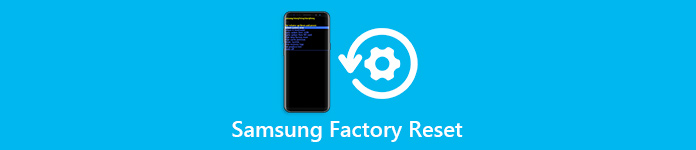
- パート1:設定メニューからサムスンギャラクシーを工場出荷時設定にリセットする方法
- パート2:回復モードからSamsung Galaxyを出荷時設定に戻す方法
- パート3. Samsung Factory ResetのFAQ
第1部:設定メニューからサムスンギャラクシーを工場出荷時設定にリセットする方法
Samsung Galaxyデバイスの電源が入っていてアクセスできる場合は、[設定]メニューがSamsungの出荷時設定へのリセットを行う最も簡単な方法です。
コンピュータやサードパーティのツールも必要ありません。 ただし、出荷時設定にリセットするとデバイス上のすべてのコンテンツが完全に消去されるため、SamsungモバイルデバイスをGoogleアカウント、Samsungアカウント、またはその他の方法でバックアップすることをお勧めします。
工場出荷時の状態にリセットされたAndroidは、Android携帯のすべてのデータと設定を消去します。 だからあなたはもっとました バックアップサムスンの電話 データの損失を防ぐために。
さらに、設定メニューのデザインは、さまざまなSamsung Galaxyデバイスで異なります。 あなたがそれを明確に理解するのを助けるために、我々はあなたにデバイスモデルに基づくワークフローを教えます。
Android 7.0以降を実行している新しいGalaxyモデル
ステップ1。 Samsungデバイスのホーム画面で[アプリ]をタップし、歯車のアイコンが付いた[設定]アプリを開きます。
ステップ2。 「一般管理」>「リセット」に移動し、「データの初期化」をタップしてプロセスを開始します。 または、設定アプリの検索バーに「リセット」と入力して、対応する画面に直接移動することもできます。
ヒント:デバイスのSDカードもクリーンアップする場合は、[SDカードをフォーマットする]チェックボックスをオンにします。
ステップ3。 画面上の情報を注意深く読み、「リセット」を押して続行します。 デバイスにセキュリティロックを設定している場合は、パスワードを使用してロックを解除するように求められます。
ステップ4。 準備ができたら、[すべて削除]をタップして、Samsungの出荷時設定へのリセットの実行を開始します。

Android 6.0以前を実行している古いGalaxyモデル用
ステップ1。 また、Android 6.0以前のバージョンを実行している場合は、SamsungGalaxyデバイスで「設定」アプリを見つけて起動します。
ステップ2。 下にスクロールして、[バックアップとリセット]サブメニューをタップします。 次に、[データの初期化]オプションを選択して、初期化を開始します。 プロンプトが表示されたら、PINコードまたはデバイスパスワードを入力して続行します。
ステップ3。 警告画面で[デバイスをリセット]をクリックし、[すべて消去]をタッチして、Samsungの出荷時設定へのリセットプロセスをトリガーします。 デバイス全体をワイプするにはしばらく時間がかかります。

サムスンギャラクシーブックについて
Galaxy BookはWindows 10をベースにしたComboタブレットなので、デザインは他のGalaxyデバイスとは少し異なります。
ステップ1。 Galaxy Bookを開き、[スタート]> [設定]> [アップデートとセキュリティ]に移動します。
ステップ2。 メニューリストの「リカバリ」をタップし、「リセット」の下の「開始」を選択します。
ステップ3。 Samsungの出荷時設定へのリセットには、「ファイルを保持する」と「すべてを削除する」のXNUMXつのオプションがあります。 前者は、デバイス上のすべてのアプリと個人設定を消去しますが、個人ファイルは残します。 後者は、デバイスを工場出荷時の状態に戻します。 決定を下すと、デバイスがコマンドを実行します。
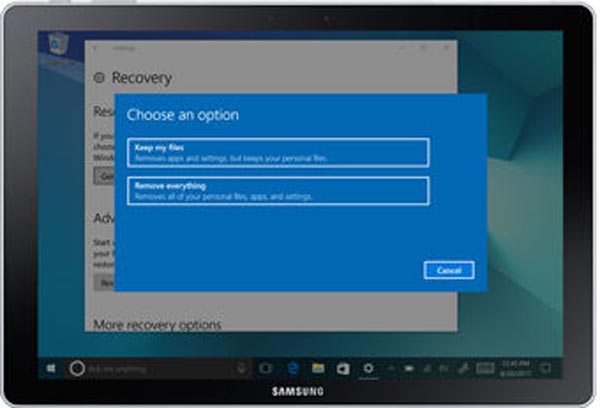
第2部:サムスンギャラクシーを工場出荷時の状態からリセットモードにリセットする方法
それはあなたのデバイスがクラッシュ、フリーズまたはロックアウトされていても実現可能であるため、Androidの回復モードは、サムスンの工場出荷時設定へのリセットを実行するための強力な方法です。 しかし、設定メニューと比べると、この方法はもっと複雑です。 以下のガイドが役に立つかもしれません。
ステップ1。 端末の電源を切ります
画面に「電源オフ」と表示されるまで、「電源」ボタンを押し続けます。 次に、電源オフをタップまたはスワイプしてデバイスをシャットダウンします。 電源ボタンが使用できない場合は、背面ケースを開いてバッテリーを取り外すことができます。
ステップ2。 回復モードで起動します
画面が完全に黒くなるのを待ちます。 次にボタンの組み合わせを押し続けます。 リカバリモード画面が表示されたら、ボタンを放すことができます。
Galaxy S8 / S8 + /注8および他のSamsungデバイスにはBixbyボタンがあり、ボタンの組み合わせは電源+音量アップ+ Bixbyボタンです。
ホームボタンがある古いGalaxyモデルの場合は、音量アップ、ホームおよび電源ボタンを同時に押す必要があります。
ホームボタンのないGalaxyタブレットでは、音量アップ+電源ボタンを使用できます。
ステップ3。 サムスンの工場出荷時設定へのリセットを実行する
リカバリ メニューが表示されたら、「ボリューム ダウン」ボタンと「ボリューム アップ」ボタンで「データ消去/工場出荷時設定へのリセット」を強調表示します。電源ボタンを押してコマンドを実行します。確認画面が表示されるので、「はい - すべてのユーザー データを削除します」を選択して実行します。完了したら、「今すぐシステムを再起動」をタップすると、再起動後に Galaxy デバイスを新しいデバイスとしてセットアップできます。

パート3. Samsung Factory ResetのFAQ
1. Samsungタブレットを出荷時の設定にリセットできますか?
はい、Samsungタブレットを出荷時の設定にリセットできます。 上記の方法に従うだけで、Samsungタブレットで出荷時設定にリセットできます。 出荷時設定にリセットすると、Samsungタブレットのすべてのデータが消去されるため、保持したいすべての重要なデータをバックアップしたことを確認してください。
2. Samsungの電話をハードリセットするにはどうすればよいですか?
に Samsung電話をハードリセットする、設定メニューは、デバイスの電源がオンになっていてアクセスできる場合に、Samsungのハードリセットを実行する最も簡単な方法です。 この方法では、コンピュータやサードパーティのツールは必要ありません。
3. Samsung Galaxyを再起動する方法は?
Samsung電話を再起動するには、電源ボタンを使用できます。 「電源」ボタンを数秒間押し続けると、起動メニュー画面に移動します。 次に、「電源オフ」をタップし、スマートフォンの電源がオフになるプロンプトが表示されたら「OK」をタッチします。 最後に、「電源」ロッカーをもう一度押して、Samsung電話の電源を入れます。
結論
このチュートリアルでは、Galaxy S8 / S8 + / Note 8以前、Tab A / Tab S2 / Tab S3 / Tab 10およびその他のモデル、およびGalaxy BookでSamsungファクトリー・リセットを実行する方法について説明しました。 今、あなたは工場状態にあなたのサムスンのデバイスを返し、さまざまなソフトウェアの問題を取り除くためにさまざまな方法を把握する必要があります。 もちろん、設定メニューは、アクセス可能なGalaxyデバイスを工場出荷時の状態にリセットする最も簡単な方法です。 一方、あなたのサムスンのデバイスが死んでいるときに回復モードが機能します。 Samsungのデバイスを工場出荷時の状態にリセットする必要がある場合は、当社のガイドを使用して作業を簡単にすることができます。
工場出荷時設定にリセットすると、悪いものや良いものも含めて、デバイス上のすべてのコンテンツが消去されるため、お使いの携帯電話またはタブレット用のバックアップを作成することをお勧めします。 これは、出荷時設定へのリセット処理中のデータ損失を防ぐためです。




